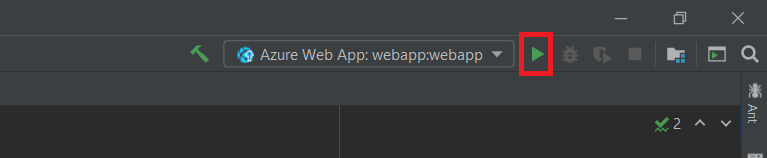Esercizio - Distribuire un'app Web in Azure
Si supponga di avere una semplice app Web Java che è stata scritta in IntelliJ IDEA. Si vuole testare l'app in Azure e semplificare il più possibile la distribuzione in modo che gli sviluppatori non debbano usare strumenti aggiuntivi. Azure Toolkit for IntelliJ include una procedura guidata che facilita la distribuzione delle app Web.
In questo esercizio si userà la distribuzione guidata per distribuire un'app Web in Azure.
Accedere ad Azure
Per esplorare le risorse di Azure, è prima di tutto necessario accedere ad Azure. Eseguendo l'accesso, si specificano la sottoscrizione e la directory in cui creare le risorse.
In IntelliJ IDEA scegliere Tool windows (Finestre degli strumenti) dal menu View (Visualizza) e quindi selezionare Azure Explorer.
Nella finestra Azure Explorer selezionare il pulsante Azure Sign In (Accesso ad Azure):
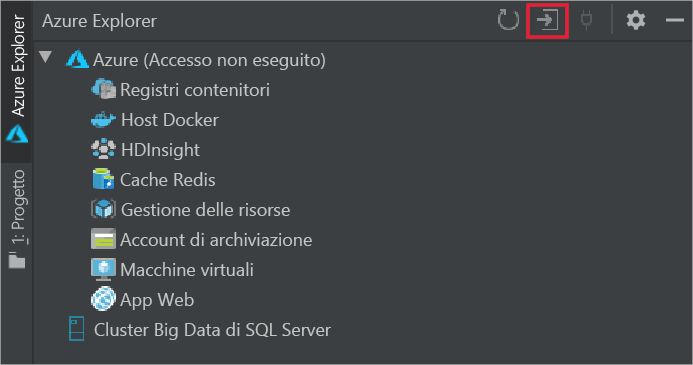
Selezionare Device Login (Accesso dispositivo), quindi selezionare Sign in (Accedi).
Nella pagina Azure Device Login (Accesso dispositivo di Azure) selezionare Copy&Open (Copia e apri).
Nel browser premere CTRL+V per incollare il codice e quindi selezionare Next (Avanti).
Accedere al proprio account Azure con le credenziali utente.
Quando viene visualizzato l'acknowledgment dell'account di accesso, chiudere la finestra del browser.
In IntelliJ IDEA, nella finestra di dialogo Select Subscriptions (Seleziona sottoscrizioni) selezionare la sottoscrizione Concierge. Si tratta di una sottoscrizione creata appositamente per la sandbox.
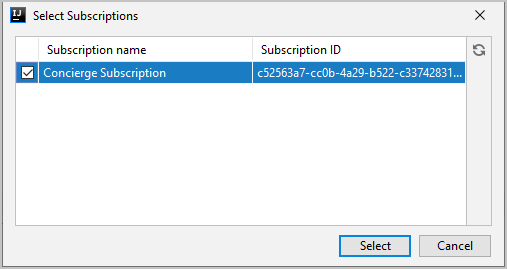
Azure Explorer ora visualizza gli oggetti nella sottoscrizione di Azure. È possibile esplorare i diversi tipi di oggetti, ad esempio gli account di archiviazione.
Configurare e distribuire l'app Web
È ora possibile usare la procedura guidata Deploy to Azure (Distribuisci in Azure) per creare una nuova app in Servizio app di Azure nella quale distribuire il progetto:
In IntelliJ IDEA, nella finestra Project (Progetto) fare clic con il pulsante destro del mouse sul progetto webapp, scegliere Azure e quindi selezionare Deploy to Azure WebApps (Distribuisci in App Web di Azure).
Nella finestra di dialogo Deploy to Azure (Distribuisci ad Azure) fare clic sul pulsante + per l' app Web.
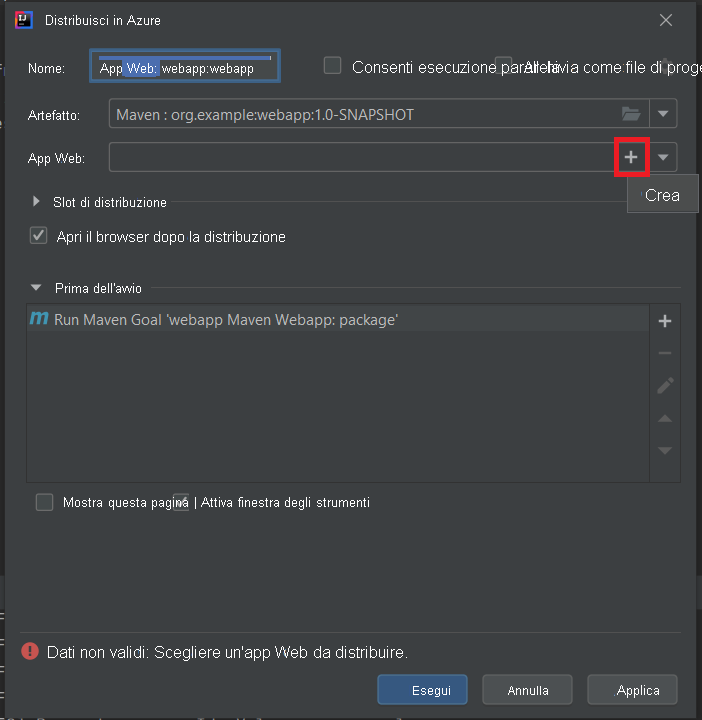
Nella finestra di dialogo Create Web App (Crea app Web) fare clic su More Settings (Altre impostazioni), selezionare Resource Group (Gruppo di risorse), scegliere il
[nome gruppo di risorse sandbox] e quindi selezionare OK: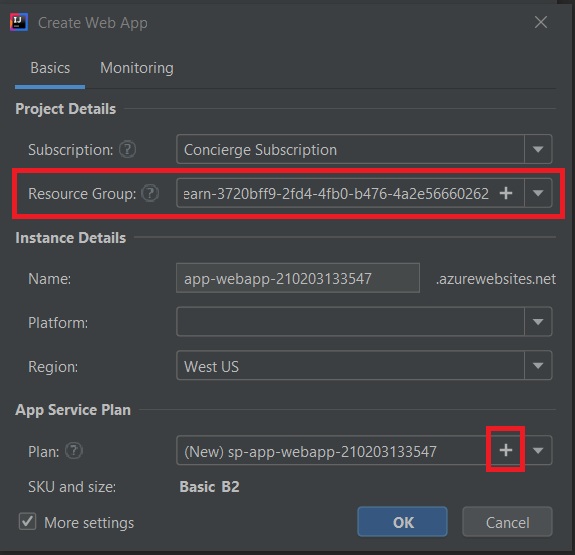
Nella finestra di dialogo Create WebApp (Crea app Web) fare clic sul pulsante + per Plan, digitare un nome in Name e selezionare Free_F1 per Pricing Tier (Piano tariffario).
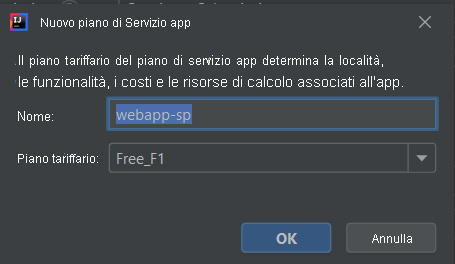
Nella finestra di dialogo Create Web App fare clic su OK. Nella finestra di dialogo Deploy to Azure (Distribuisci in Azure) selezionare Run (Esegui). Azure Toolkit for IntelliJ distribuisce l'app Web in Azure e visualizza il sito nel Web browser predefinito.
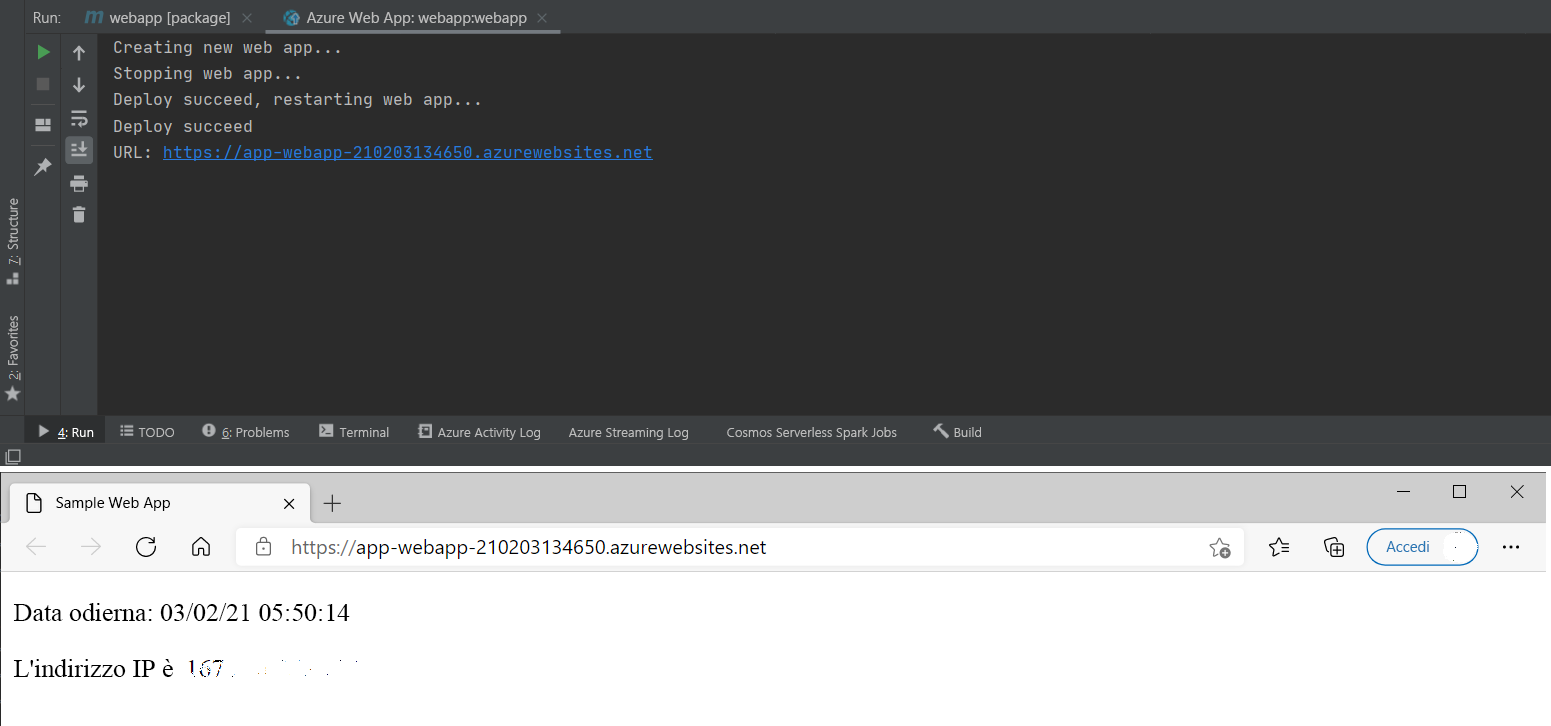
Ridistribuire l'app Web
Dopo aver distribuito l'app Web in Azure, le impostazioni verranno salvate come configurazioni di esecuzione nell'ambiente di sviluppo integrato. Per ridistribuire, selezionare l'icona verde Esegui in alto a destra oppure premere MAIUSC + F10.